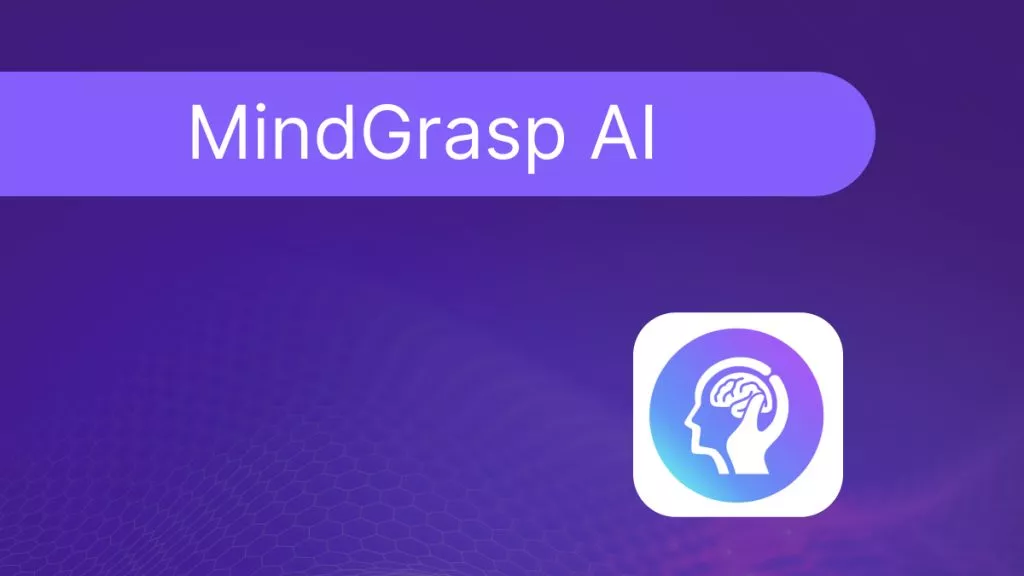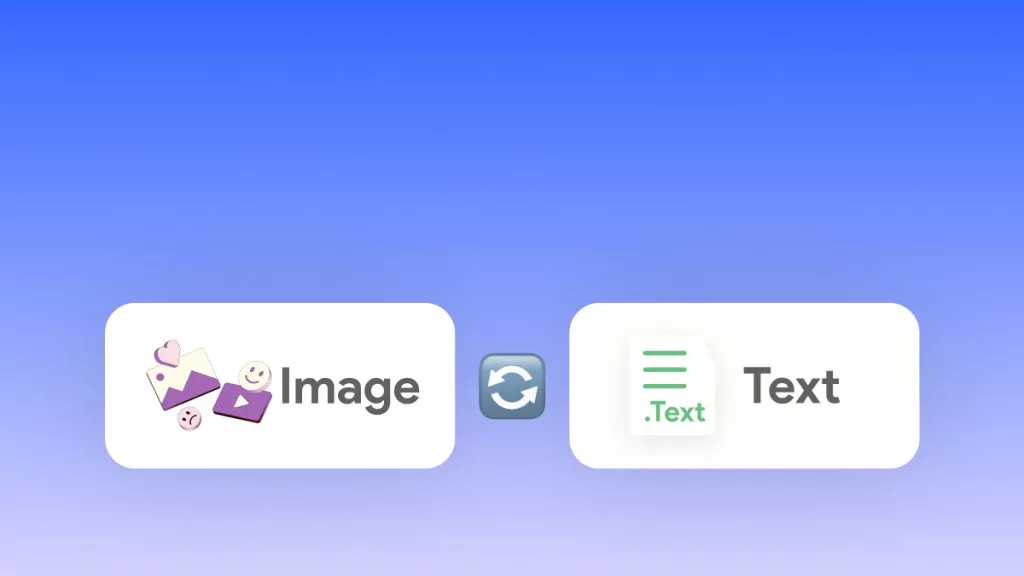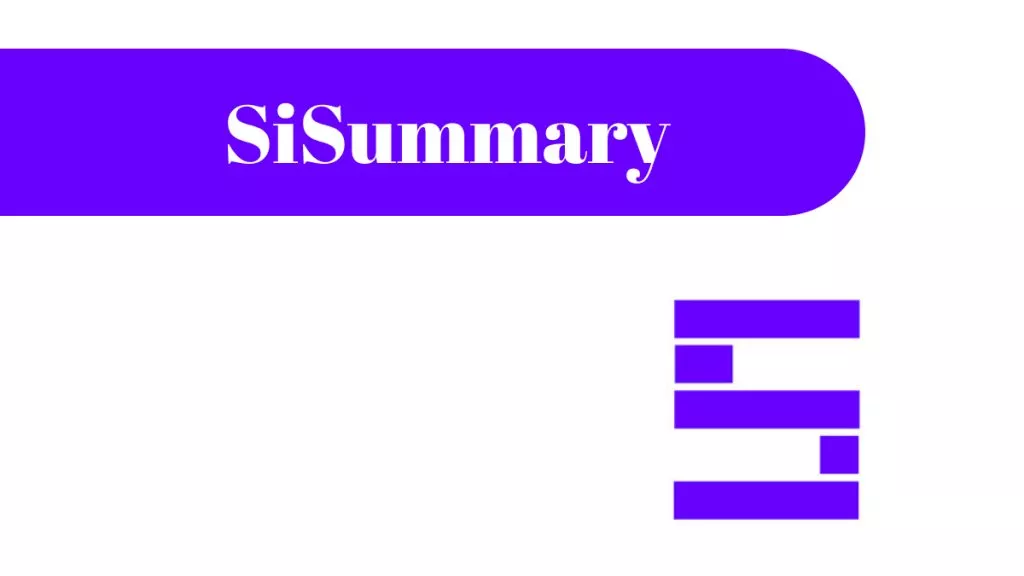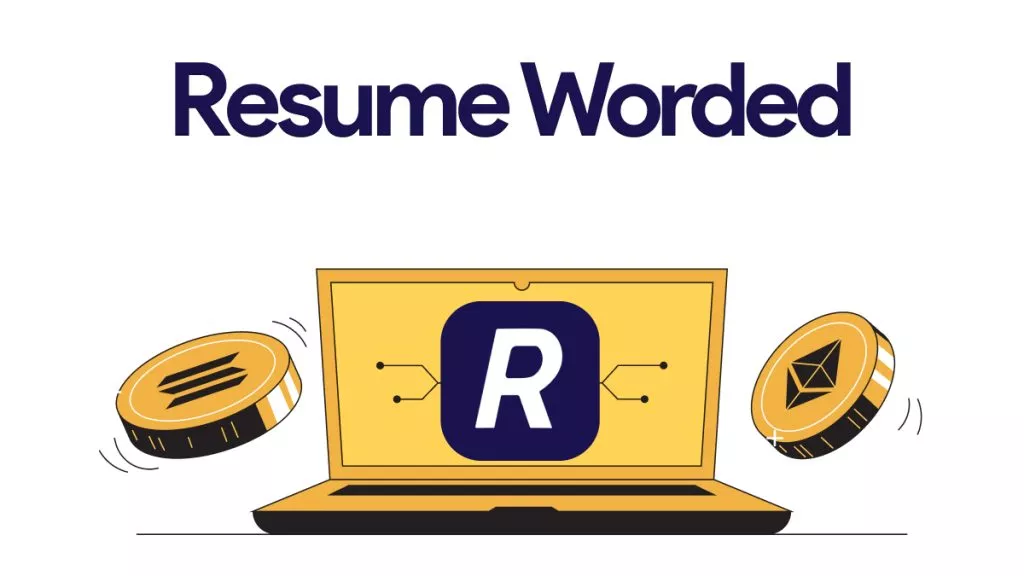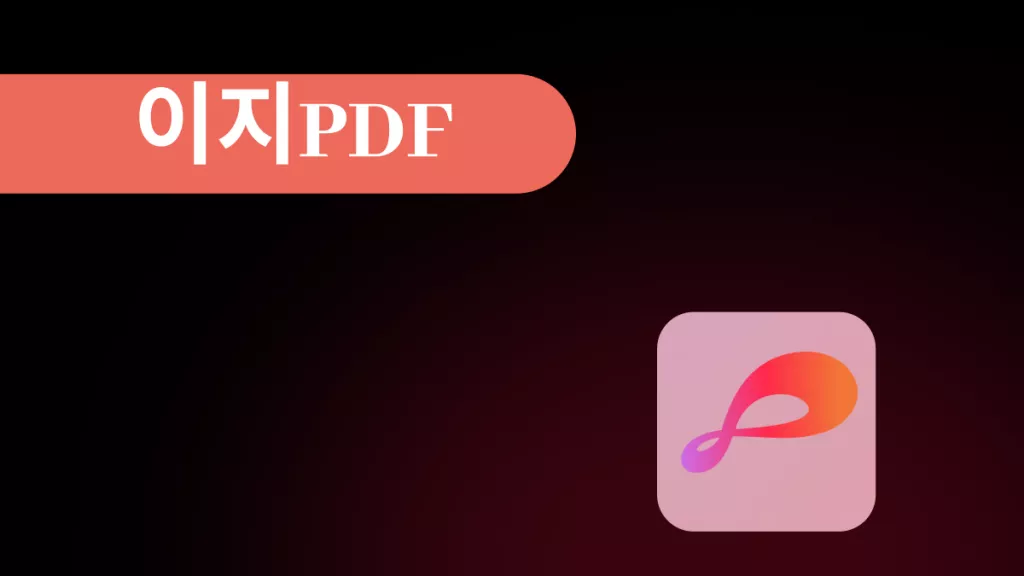AI 기반 언어 번역 도구는 최근 몇 년 동안 ChatGPT와 같은 고급 기계 학습 모델의 개발 덕분에 크게 성장했습니다. 이러한 모델은 광범위한 데이터 세트를 학습하여 여러 언어로 사람과 유사한 텍스트를 생성할 수 있습니다. 다양한 도구를 사용하면 PDF를 쉽게 번역하고 언어적 장애물을 놀라운 정확도로 극복할 수 있습니다.
수많은 도구와 소프트웨어 솔루션이 PDF 번역 작업을 손쉽게 수행할 수 있습니다. 하지만 모든 도구가 동일한 결과를 제공하는 것은 아닙니다. 따라서 이 상세 가이드에서는 최고의 도구 세 가지를 사용하여 AI를 원활하게 활용하여 PDF 문서를 번역하는 방법을 살펴봅니다.
1부. UPDF AI로 PDF를 번역하는 방법
PDF를 번역하는 첫 번째 도구는 UPDF AI입니다. 이제 ChatGPT와 통합되어 사용자 경험과 기능을 향상시키는 AI 기능을 도입했습니다. 지금 다운로드하면 100개의 무료 프롬프트를 사용하여 PDF를 번역할 수 있습니다!
Windows • macOS • iOS • Android 100% 안전
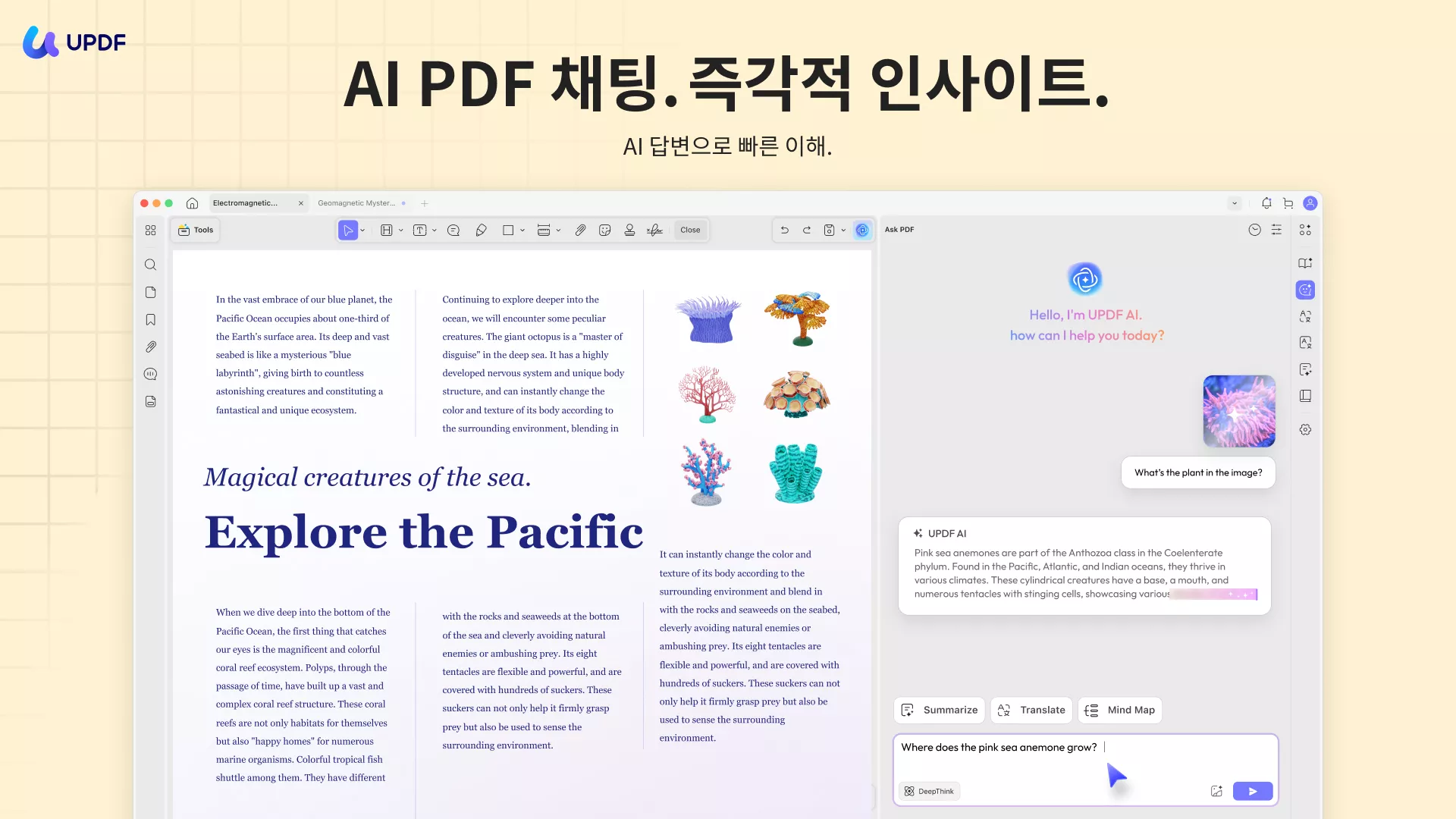
UPDF AI는 PDF 문서를 필요한 언어로 번역할 수 있는 여러 가지 방법을 제공합니다. 여기에서는 UPDF AI 번역기를 통해 이 번역 프로세스를 수행하는 가장 좋은 네 가지 방법에 대해 설명합니다.
방법 1. 레이아웃 렌텐션으로 전체 PDF를 번역하는 방법
UPDF AI를 사용하면 전체 PDF를 몇 초 만에 번역할 수 있습니다. 여기. 가이드가 있습니다.
번역해야 하는 PDF를 연 다음 'UPDF AI'를 탭합니다. 'PDF 번역' 아이콘을 클릭하고 언어를 선택합니다. 그런 다음 '번역'을 클릭하여 전체 PDF를 번역합니다.
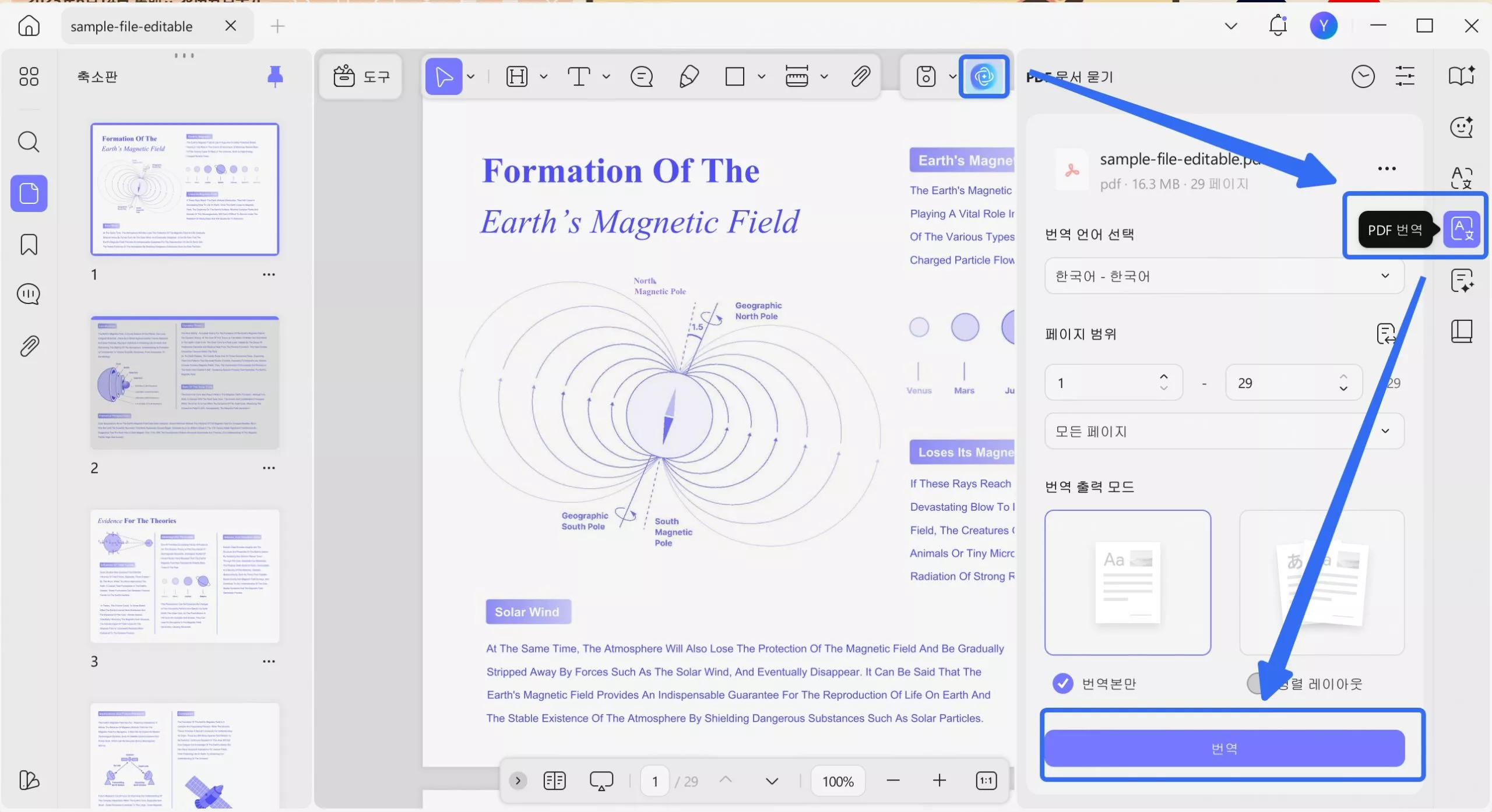
방법 2: PDF 페이지를 번역하는 방법
아래 설명된 이 방법을 사용하면 모든 PDF 페이지를 원하는 언어로 번역할 수 있습니다. UPDF의 'PDF문서 묻기' 모드를 활용하여 번역 작업을 수행하는 방법을 배울 수 있습니다. 효율적인 방식으로 PDF 페이지를 번역하려면 이 단계를 단계별로 살펴보세요:
- 번역 프로세스를 시작하려면 UPDF PDF 번역기를 다운로드하고 이 소프트웨어를 장치에 설치하세요. 그런 다음 이 효과적인 번역 도구를 실행한 후 번역하려는 PDF를 가져와서 프로세스를 시작하세요.
Windows • macOS • iOS • Android 100% 안전
- 파일을 가져온 후 화면 오른쪽 하단에 있는 'UPDF AI' 아이콘을 누릅니다. 그런 다음 'PDF 문서 묻기' 를 클릭하면 UPDF AI에 대한 프롬프트를 입력할 수 있는 텍스트 상자가 나타납니다.
- 'PDF 문서 묻기' 모드로 들어간 후 이 모드의 텍스트 상자에 ‘5페이지를 프랑스어로 번역’과 같이 특정 페이지를 번역하라는 프롬프트를 입력합니다. 그런 다음 '보내기' 아이콘을 누르면 UPDF AI가 언급된 페이지를 원하는 언어로 번역하기 시작합니다.
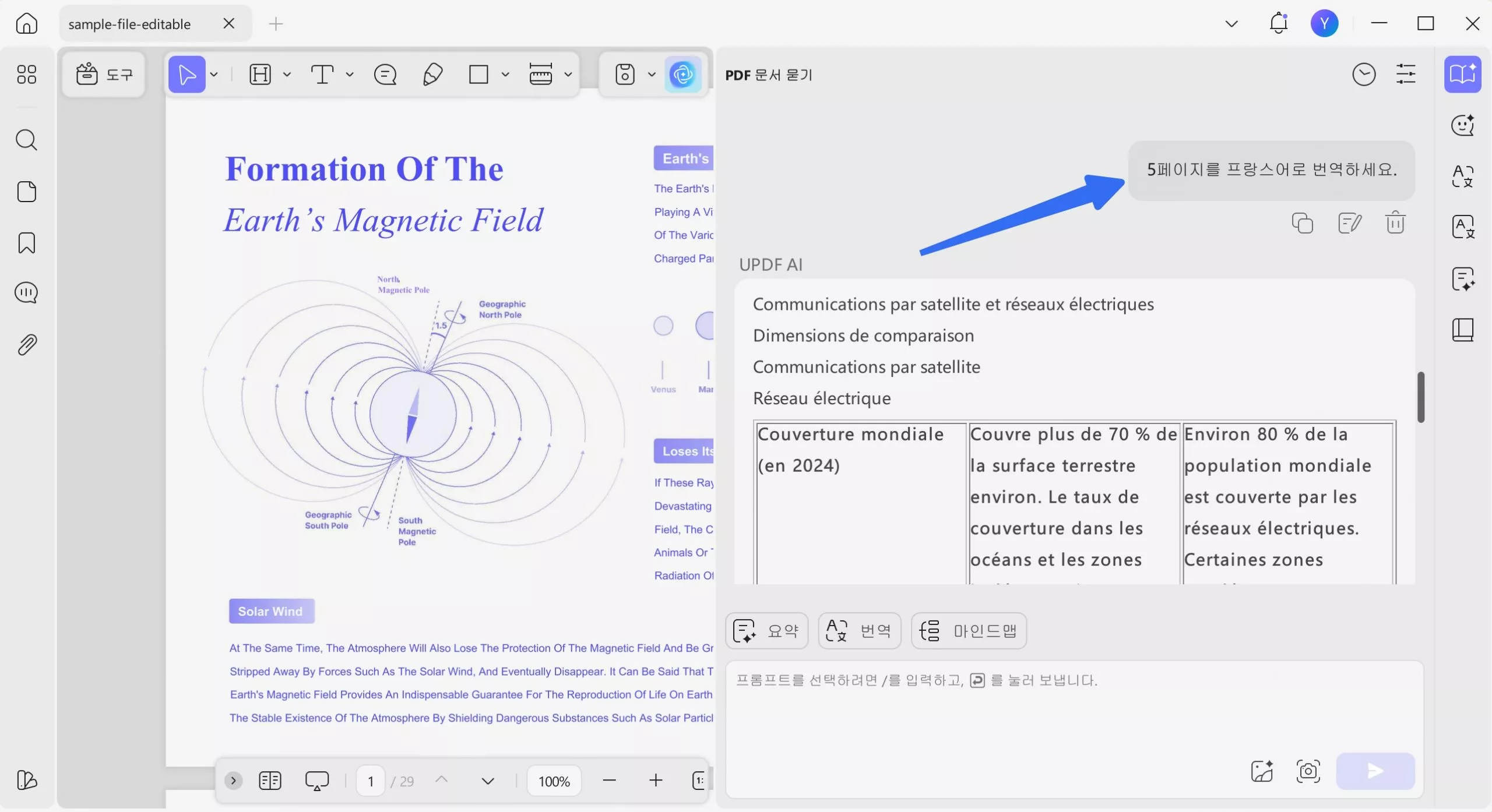
방법 3. 리더 모드에서 PDF 콘텐츠를 번역하는 방법
사용자는 '리더' 모드에서 PDF 텍스트를 읽는 동안 번역할 수 있는 옵션도 있습니다. 이 번역 프로세스를 수행하기 위해 별도의 모드로 이동할 필요가 없습니다. UPDF를 통해 PDF 콘텐츠를 번역하는 가장 쉬운 방법 중 하나인 이 방법을 살펴 보겠습니다:
- 장치에서 번역기가 있는 UPDF PDF 리더를 실행한 후 다른 언어로 변환하려는 PDF 파일을 이 소프트웨어의 인터페이스에 추가합니다. 화면 왼쪽 상단의 아이콘을 클릭하여 '리더' 모드로 들어갑니다. 그 후 “리더” 모드에서 PDF 콘텐츠를 선택하기만 하면 번역 프로세스를 시작할 수 있습니다.
- PDF 텍스트를 선택하면 강조 표시된 텍스트 바로 위에 화면에 새 팝업 툴바가 표시됩니다. 이제 새로 액세스 가능한 이 도구 모음에서 UPDF AI 옵션 옆에 있는 '드롭다운' 아이콘을 누릅니다.
- 이 드롭다운 아이콘을 클릭하면 '번역' 프롬프트를 선택할 수 있는 새 메뉴에 액세스할 수 있습니다. 그런 다음 '리더' 모드에서 원하는 언어를 선택하여 이 번역 프로세스를 수행합니다. 원하는 언어를 선택하면 UPDF AI가 번역된 대사가 포함된 작은 팝업 창을 화면에 표시합니다.
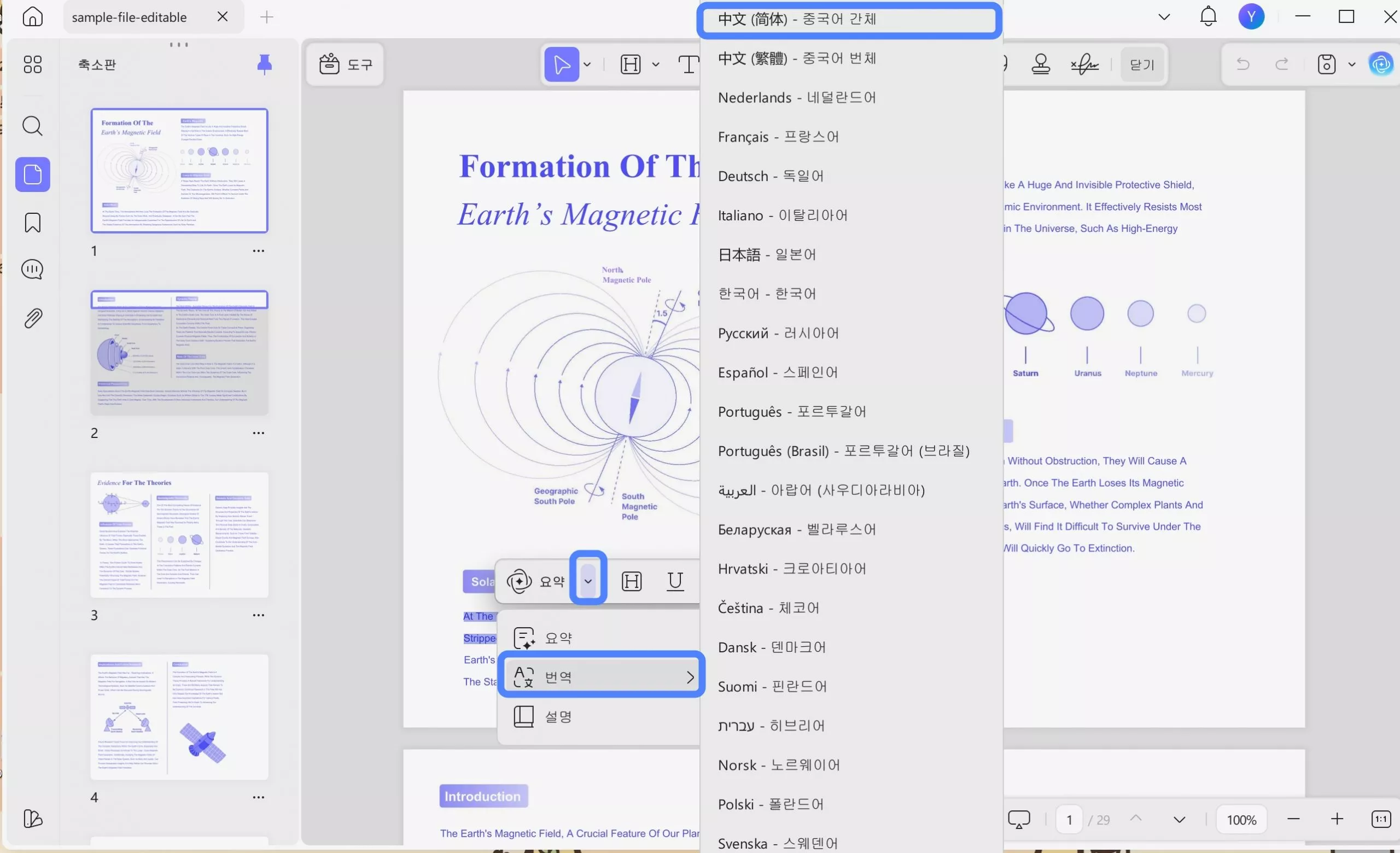
방법 4: PDF가 아닌 콘텐츠를 복사하여 붙여넣기하여 번역하는 방법은 무엇인가요?
번역 프로세스를 수행하기 위해 PDF 파일을 UPDF 인터페이스로 가져올 필요도 없습니다. 다음의 간단한 단계를 따라 UPDF AI 텍스트 상자에 텍스트를 복사하여 붙여넣기만 하면 번역할 수 있습니다:
- 먼저, 장치에서 UPDF AI 메인 인터페이스를 실행하고 PDF 문서를 이 PDF 번역기로 가져와야 합니다. 이제 PDF 또는 업로드된 PDF 외부에서 번역하려는 텍스트를 복사하세요. 그런 다음 'UPDF AI' 아이콘을 눌러 다양한 번역 모드에 액세스하세요.
- 'UPDF AI' 아이콘을 클릭한 후 새로 나타나는 사이드 창에서 ‘대화’ 탭을 누르세요. 이제 복사한 콘텐츠를 '채팅' 모드의 텍스트 상자에 붙여넣습니다.
- 마지막으로 번역 메시지를 입력하거나 팝업 메뉴에서 '번역' 프롬프트를 선택하고 원하는 언어를 선택한 후 '보내기' 버튼을 누릅니다.
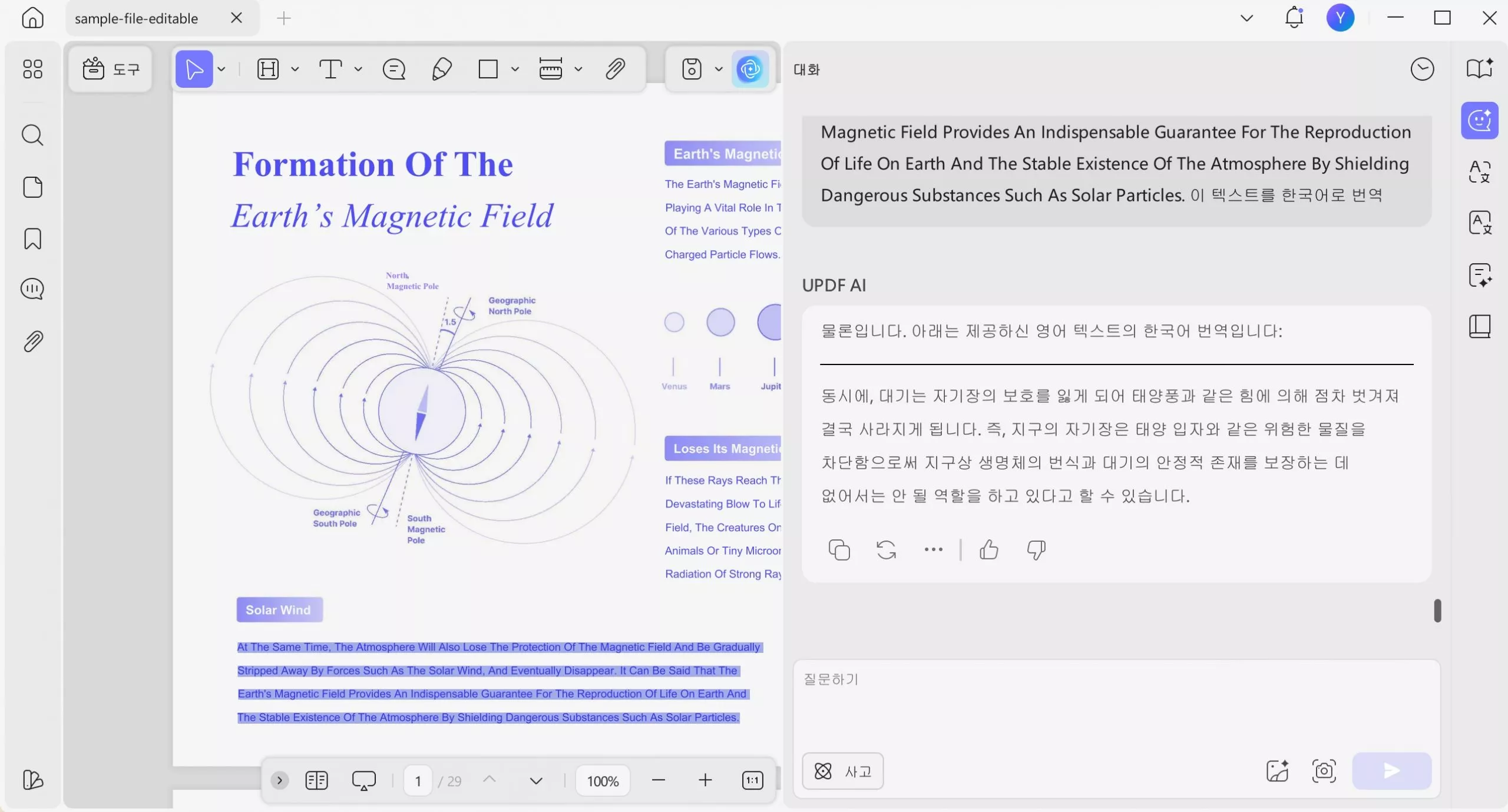
UPDF AI는 PDF 번역을 위해 몇 개의 언어를 지원하나요?
UPDF AI의 번역 드롭다운 옵션에는 20개 이상의 언어만 있지만, 이것이 전부는 아닙니다. AI PDF 번역기인 UPDF는 거의 모든 언어로 PDF 번역을 지원하며, 특정 언어로 번역을 요청하기 위해 적절한 프롬프트를 보내기만 하면 됩니다. 또한 중국어, 독일어 아랍어, 러시아어 등 다양한 언어의 PDF를 영어로 번역할 수 있습니다. 프롬프트는 “이 문장을 XXX 언어로 번역할 수 있도록 도와주세요: [여기에 내용을 붙여넣으세요.] 지금 UPDF를 다운로드하고 즉시 PDF 번역을 시작하세요.
Windows • macOS • iOS • Android 100% 안전
아래 동영상을 통해 UPDF AI에 대해 자세히 알아보세요:
또한 여기를 클릭하여 효율성을 높이기 위한 간단한 팁과 자세한 단계가 담긴 UPDF의 AI 어시스턴트 활용 동영상을 시청할 수도 있습니다. 소프트웨어를 다운로드하고 싶지 않다면 UPDF AI 온라인을 사용하여 모든 기능을 이용할 수 있습니다.
또한 읽어보세요: 이미지 텍스트를 손쉽게 번역하는 최상의 방법
2부. AI를 사용하여 스캔한 PDF 문서를 번역하는 방법
스캔한 PDF 문서를 번역할 수 있나요?
예. OCR 기술을 활용하여 스캔한 PDF 문서를 번역할 수 있습니다. 이를 위한 한 가지 방법은 OCR 기능을 지원하는 UPDF를 사용하는 것입니다. 다음 단계를 따라 스캔한 PDF 문서를 OCR하고 그 내용을 원활하게 번역할 수 있습니다:
1단계: 장치에서 UPDF 열기
컴퓨터에 최신 버전의 UPDF를 설치하고 찾습니다. 마우스 오른쪽 버튼을 클릭하고 '열기'를 선택하거나 도구를 두 번 클릭하여 엽니다. 그런 다음 스캔한 PDF 문서를 UPDF로 가져옵니다. '파일 열기' 옵션을 클릭하고 컴퓨터의 저장소에서 스캔한 PDF 파일을 선택하면 됩니다.
Windows • macOS • iOS • Android 100% 안전
2단계: 적절한 도구를 사용하여 PDF 파일 OCR하기
UPDF에서 스캔한 PDF를 연 후 OCR 기능을 찾습니다. 상단있는 '도구'를 클릭하고 'OCR'을 선택합니다. 처음 사용하는 경우 사용하기 전에 OCR을 다운로드해야 합니다.
3단계: OCR 설정 사용자 지정
그 다음에는 설정을 사용자 지정해야 합니다. '문서 유형'에서 ‘검색 가능한 PDF’를 선택했는지 확인합니다. 또한 더 나은 결과를 위해 '레이아웃 세팅'과 '문서 언어'를 설정합니다. 설정을 사용자 지정한 후 '전환' 버튼을 누르면 스캔한 문서를 편집할 수 있습니다.
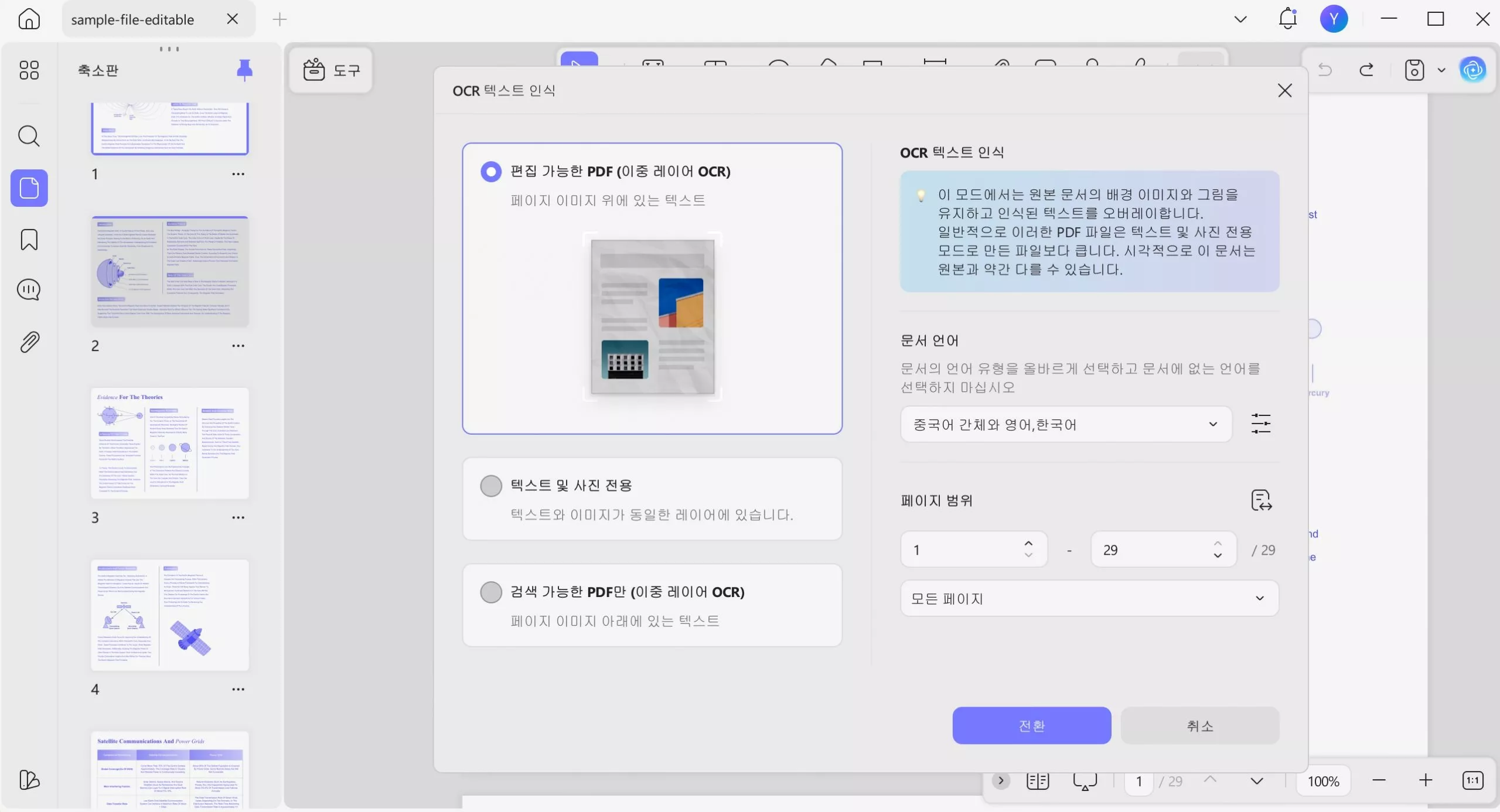
참고: OCR을 수행하면 PDF 문서의 모든 텍스트를 복사하고 편집할 수 있게 됩니다. 이제 1부 섹션에서 설명한 대로 UPDF AI 기능을 사용하여 번역할 수 있습니다.
3부. DeeL로 PDF를 번역하는 방법
또한 DeepL 은 여러 언어로 고품질 번역을 제공하는 선도적인 AI 기반 번역 서비스입니다. 이 방법을 사용하면 DeepL 의 강력한 번역 엔진을 활용하여 PDF를 번역할 수 있습니다.
DeepL 사용하여 PDF를 번역하는 단계
여기에서는 Deepl을 사용하여 PDF 파일을 번역하는 방법을 살펴봅니다. 신청하기 전에 각 단계를 자세히 읽어보세요:
1단계: UPDF로 번역하려는 PDF 열기
브라우저로 이동하여 DeepL 번역기를 검색합니다. 아래로 스크롤하여 '무료 다운로드' 버튼을 찾아 선택합니다. 다운로드가 완료되면 시스템에서 이 도구를 엽니다. 이제 DeepL 도구에서 PDF 파일을 가져오고 원활한 번역을 위해 '파일 번역' 및 '언어'를 설정합니다. “번역"을 클릭하여 지금 진행을 시작하세요.

2단계: PDF 파일 번역
그런 다음 DeepL 인터페이스에서 '다운로드' 아이콘을 선택하여 번역된 PDF를 다운로드합니다. 결과를 받으면 번역된 버전을 복사하여 필요한 위치에 붙여넣을 수 있습니다.
4부. Google 번역으로 PDF를 온라인에서 무료로 번역하는 방법
Google 번역은 PDF 파일, 텍스트 또는 웹 페이지를 AI로 번역할 수 있는 강력한 도구입니다. 전 세계에서 널리 사용되고 있으며 135개 이상의 언어를 지원합니다. Google 번역을 사용하면 문서를 원하는 언어로 쉽게 번역할 수 있습니다. 또한 컴퓨터, 안드로이드 기기, 아이폰/아이패드에서 사용할 수 있습니다. 아래 단계를 따라 PDF를 효율적으로 번역하세요:
1단계: 웹 브라우저를 사용하여 Google 번역 웹사이트를 엽니다. 번역할 텍스트를 제공하는 방법을 선택합니다. 컴퓨터에서 파일을 업로드하거나 다른 소스에서 텍스트를 복사하여 붙여넣을 수 있습니다. Google 번역 페이지에 직접 텍스트를 입력할 수도 있습니다.

2단계: 왼쪽 열에 번역하려는 텍스트를 입력합니다. 그러나 Google 번역이 자동으로 언어를 감지하지 못하는 경우에는 제공된 옵션에서 언어를 수동으로 선택할 수 있습니다. PDF를 업로드하려면 '문서' 탭에서 '컴퓨터 찾아보기' 버튼을 누릅니다.
3단계: '텍스트' 탭에서 Google 번역이 콘텐츠를 원하는 언어로 자동 번역합니다. 또한 원하는 언어를 수동으로 선택할 수 있는 옵션도 있습니다. 문서 업로드 절차의 경우 '번역' 버튼을 클릭하기만 하면 프로세스가 시작됩니다.
장점
- 인공신경망 기계 번역의 발전
- 간편하고 신속한 번역
- 유용한 번역 초안 작성 지원
- 마이크로소프트 오피스 및 구글 워크스페이스와 호환
단점
- 이미지 기반 파일을 번역할 수 없음
- 스캔한 PDF를 감지할 수 없음
- 고품질 결과 없음
5부. AI로 PDF를 번역하는 3가지 도구 비교
이 글에서는 세 가지 도구를 사용하여 PDF 콘텐츠를 번역하는 방법에 대해 설명했습니다. 이러한 PDF 번역 도구에 대한 노하우를 습득한 후에는 필요에 가장 적합한 번역기를 선택할 수 있어야 합니다. 여전히 의문이 남는다면 아래 표를 분석하여 최고의 PDF 번역기와 관련된 정보에 입각한 선택을 하세요.
| 지표 | UPDF AI | DeepL | Google Translate |
|---|---|---|---|
| 텍스트 번역 | |||
| PDF 문서 번역 | |||
| 스캔한 PDF 번역 | |||
| 텍스트 요약 | |||
| 텍스트 설명 | |||
| 텍스트 재작성 | |||
| PDF와 상호 작용 | |||
| 플랫폼 지원 | Windows, Mac, Android, iOS | 온라인, Android, Windows, iOS, Mac, 확장 프로그램 | 온라인 |
이 비교표를 살펴보고 나면 UPDF가 여러 가지 방법으로 PDF 텍스트를 번역하는 데 도움이 되는 최고의 AI 도구라는 결론을 내릴 수 있습니다. AI 기능을 사용하면 번역을 수행하기 전에 PDF 콘텐츠를 요약하거나 설명할 수도 있습니다. UPDF는 아래에 설명된 대로 PDF 관리 프로세스를 간소화하는 데 도움이 되는 몇 가지 다른 이점을 제공합니다.
- 비용 효율적인 요금으로 모든 크기의 PDF 문서를 원하는 언어로 무제한 번역할 수 있습니다.
- UPDF PDF 번역기는 번역 프롬프트를 보낸 후 몇 초 내에 즉각적인 결과를 제공합니다.
- 이 PDF 번역 도구는 Windows, Android, iOS, macOS를 포함한 여러 플랫폼에서 사용할 수 있습니다.
- 번역 기능 외에도 UPDF AI는 PDF 문서와 상호 작용하여 모든 면에서 문서를 더 잘 이해할 수 있도록 도와줍니다.
이 PDF 번역 도구의 기능을 활용하고 싶다면 아래의 '무료 다운로드' 버튼을 눌러 도구 세트에 추가하세요.
Windows • macOS • iOS • Android 100% 안전
6부. AI를 사용하여 PDF 파일을 번역할 때의 장점
AI를 사용하여 PDF를 번역하면 용어집과 같은 기존 번역 방식에 비해 몇 가지 이점이 있습니다. 최근 몇 년 동안 AI 번역 알고리즘이 크게 개선되어 더욱 정확하고 적절한 번역이 가능해졌습니다. AI 확장 기능의 등장으로 고급 번역 기능을 기존 워크플로우에 직접 원활하게 통합하여 효율성과 생산성을 향상시킬 수 있습니다. 또한 AI 기반 번역 도구는 유연성과 확장성이 뛰어나 처리 시간을 단축하고 번역 품질을 개선할 수 있습니다. 이 외에도 다음과 같은 다양한 이점이 있습니다:
- 광범위한 언어: AI 번역 기술은 100개 이상의 언어를 지원하고 250개 이상의 언어 조합에 대한 번역 옵션을 제공하여 다양한 요구 사항을 충족하는 광범위한 언어 솔루션을 제공합니다.
- 간소화된 협업: AI 기반 번역은 텍스트를 다양한 형식으로 자동 변환할 수 있어 기존 워크플로우와 원활하게 통합할 수 있습니다. 이를 통해 AI 번역 시스템과 인간 번역가 간의 협업이 용이해져 생산성이 향상되고 프로젝트 일정이 단축됩니다.
- 비용 및 시간 절약: AI 번역 도구를 활용하면 조직은 고품질 번역을 신속하게 확보하여 비용과 납기를 단축할 수 있습니다. 이를 통해 기업은 리소스를 최적화하여 다른 중요한 업무에 할당할 수 있습니다.
- 정확도 향상: 시스템은 방대한 양의 데이터를 지속적으로 학습하고 개선하여 시간이 지남에 따라 AI 번역 도구의 정확도를 향상시킵니다. 이를 통해 더 나은 품질의 번역을 보장하고 인간 번역가의 광범위한 사후 편집 필요성을 줄여줍니다.
- 산업별 용어: AI 번역 시스템은 산업별 용어와 전문 용어를 정확하게 인식하고 번역하도록 학습시켜 전문 분야 내에서 의도한 의미를 정확하게 유지하면서 정확성을 보장할 수 있습니다.
7부. PDF 파일 번역에 관한 자주 묻는 질문
1.PDF를 영어로 무료로 번역하려면 어떻게 해야 하나요?
UPDF AI를 사용하면 30개의 질문을 AI에게 무료로 물어볼 수 있어 PDF를 영어로 쉽게 번역할 수 있습니다! 번역하려는 PDF 파일을 열고 'UPDF AI' 아이콘을 클릭한 다음 언어 기본 설정을 지정하는 프롬프트를 입력하세요. PDF를 영어 또는 다른 언어로 빠르고 정확하게 번역하는 데 도움이 됩니다.
2.10MB가 넘는 PDF를 번역하려면 어떻게 하나요?
10MB를 초과하는 PDF 파일을 번역해야 하는 경우 더 빠른 프로세스를 위해 데스크톱 솔루션을 활용하는 것이 좋습니다. 모든 크기의 PDF를 번역할 수 있는 UPDF AI를 사용할 수 있습니다.
3.Mac에서 PDF를 번역하는 방법은 무엇인가요?
Mac용 UPDF는 ChatGPT와 통합되어 사용자가 Mac 시스템에서 직접 PDF를 번역할 수 있습니다. 특히 온라인 도구를 사용하지 않으려는 경우 이 Mac PDF 번역기를 사용하면 안정적이고 신뢰할 수 있는 번역 환경을 보장할 수 있습니다.
마무리
결국 ChatGPT와 같은 AI의 힘을 활용하면 PDF 파일 번역 방식을 혁신할 수 있습니다. 위에서 언급한 몇 가지 간단한 단계를 통해 UPDF AI와 같은 AI 기반 번역 도구의 잠재력을 활용할 수 있습니다. 이 도구는 AI가 지원하는 강력한 번역 기능을 제공합니다. 기능을 다운로드하여 살펴보고 PDF 번역 경험을 향상시킬 수 있는 방법을 알아보세요.
Windows • macOS • iOS • Android 100% 안전
또한 UPDF는 사용자가 편집기 내에서 PDF 파일을 편집, 주석 달기, 변환, 정리, OCR을 수행하고 원활하게 공유할 수 있는 종합적인 PDF 편집 툴입니다.
 UPDF
UPDF
 Windows용 UPDF
Windows용 UPDF Mac용 UPDF
Mac용 UPDF iPhone/iPad용 UPDF
iPhone/iPad용 UPDF 안드로이드용 UPDF
안드로이드용 UPDF UPDF AI 온라인
UPDF AI 온라인 UPDF Sign
UPDF Sign PDF 읽기
PDF 읽기 PDF 주석 달기
PDF 주석 달기 PDF 편집
PDF 편집 PDF 변환
PDF 변환 PDF 생성
PDF 생성 PDF 압축
PDF 압축 PDF 구성
PDF 구성 PDF 병합
PDF 병합 PDF 분할
PDF 분할 PDF 자르기
PDF 자르기 PDF 페이지 삭제
PDF 페이지 삭제 PDF 회전
PDF 회전 PDF 서명
PDF 서명 PDF 양식
PDF 양식 PDF 비교
PDF 비교 PDF 보안
PDF 보안 PDF 인쇄
PDF 인쇄 일괄 처리
일괄 처리 OCR
OCR UPDF 클라우드
UPDF 클라우드 UPDF AI 소개
UPDF AI 소개 UPDF AI 솔루션
UPDF AI 솔루션 UPDF AI에 대한 FAQ
UPDF AI에 대한 FAQ PDF 요약
PDF 요약 PDF 번역
PDF 번역 PDF 설명
PDF 설명 PDF로 채팅
PDF로 채팅 이미지로 채팅
이미지로 채팅 PDF를 마인드맵으로 변환
PDF를 마인드맵으로 변환 AI 채팅
AI 채팅 사용자 가이드
사용자 가이드 기술 사양
기술 사양 업데이트
업데이트 FAQ
FAQ UPDF 활용 팁
UPDF 활용 팁 블로그
블로그 뉴스룸
뉴스룸 UPDF 리뷰
UPDF 리뷰 다운로드 센터
다운로드 센터 회사에 연락하기
회사에 연락하기